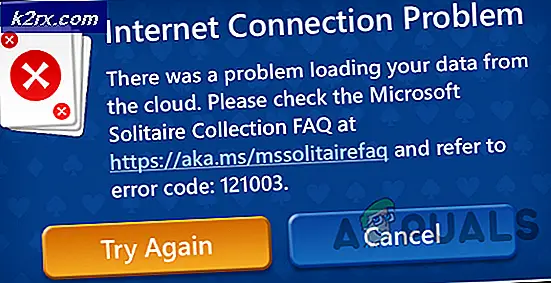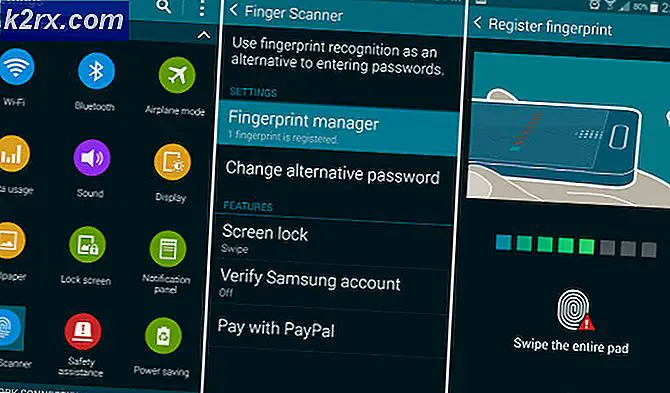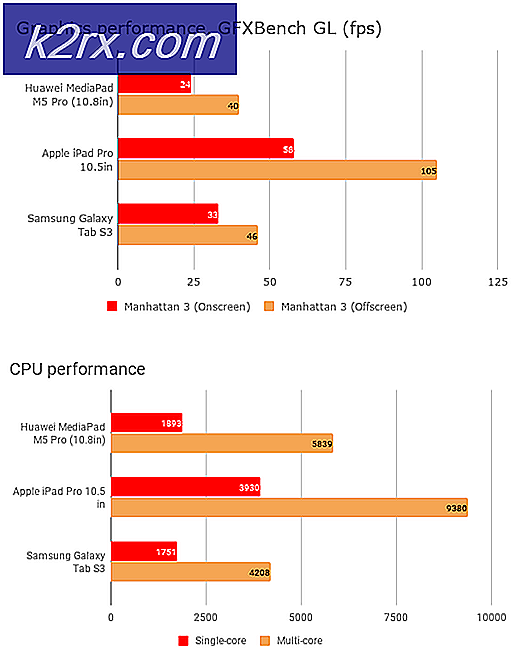LÖS: Gör Num Lock kvar vid start i Windows 7 / Vista
Nästan alla användare av Windows Vista och Windows 7 förväntar sig att datorns Num Lock ska sättas på automatiskt när de startar upp och det kommer till Windows-inloggningsskärmen. Dock har många Windows 7 / Vista-användare varit och fortsätter att påverkas av ett problem där datorns Num Lock inte slår på automatiskt vid start. I tillämpliga fall har användare som drabbats av detta problem rapporterat att de fortsatte att drabbas av denna fråga även om Num Lock var inställd att aktiveras vid uppstart i datorns BIOS.
Om du arbetar med detta problem är det ganska enkelt. Allt du behöver göra är att trycka på Num Lock- tangenten på tangentbordet när datorn startar och Num Lock kommer att vara påslagen, men i vilket syfte fungerar datorer för oss om inte vår bekvämlighet? Det här problemet är inte en fråga om hur enkelt någon som drabbats av det kan fungera, men av varför drabbade användare inte kan njuta av det lilla men mycket viktiga nöjet att få sina Num Lock automatiskt aktiverade för dem när datorn startar upp.
Detta problem handlar om användarvänlighet, vilket gör det till ett problem med högsta prioritet. I nästan alla fall är problemet orsakat av korruption eller ändring av specifika registernycklar. Med tanke på att du försöker utföra ett snyggt litet Num Lock- trick eller helt enkelt fixar registernycklarna i fråga är det tillräckligt att lösa detta problem i de flesta fall. Om du har fallit i byte mot det här problemet, är det här både tricket och lösningen som du kan använda för att försöka lösa problemet och få ditt Num Lock på automatiskt när du startar:
Tricket:
Ett snyggt litet knep som många Windows 7 och Vista-användare har kunnat använda för att få sina datorer att automatiskt stänga av Num Lock vid start är att manuellt stänga av Num Lock vid start och stäng sedan av sina datorer med Num Lock påslagen. För att tillämpa det här lilla tricket måste du:
Starta upp datorn.
Vänta tills du når Windows-inloggningsskärmen.
När du är på Windows-inloggningsskärmen trycker du på Num Lock- tangenten på tangentbordet för att aktivera Num Lock
När Num Lock är påslagen använder du strömbrytaren längst ned på Windows-inloggningsskärmen för att stänga av datorn.
När du har slutfört stegen som anges ovan ska datorn nu automatiskt stänga num locket när den startar upp och når Windows-inloggningsskärmen.
PRO TIPS: Om problemet är med din dator eller en bärbar dator, bör du försöka använda Reimage Plus-programvaran som kan skanna förvaret och ersätta korrupta och saknade filer. Detta fungerar i de flesta fall där problemet uppstått på grund av systemkorruption. Du kan ladda ner Reimage Plus genom att klicka härLösningen:
En mer konkret - och extremt framgångsrik - metod som kan användas för att lösa detta problem är att ställa in registernyckeln som dikterar vilka indikatorer ( Num Lock, Scroll Lock och Caps Lock ) slås på vid start för att slå Num Lock på inloggningsskärmen. För att göra det måste du:
Tryck på Windows-logotypen + R för att öppna en körning
Skriv regedit i dialogrutan Kör och tryck på Enter för att starta registret .
I den vänstra rutan i Registereditorn, navigerar du till följande katalog:
HKEY_USERS > .Default > Kontrollpanelen
I den vänstra rutan i Registereditorn klickar du på Tangentbord för att få registernyckens innehåll att visas i den högra rutan.
I den högra rutan, leta och dubbelklicka på ett registervärde med namnet InitialKeyboardIndicators för att ändra det.
Ersätt vad som finns i registrets värdefält med 2 .
Klicka på OK .
Avsluta registret och starta om datorn.
Vid start, kontrollera om Num Lock är aktiverat automatiskt när du kommer till inloggningsskärmen eller inte.
Obs! Om en gång datorn startas igen ser du att Num Lock inte är påslagen på inloggningsskärmen, upprepa var och en av de steg som anges och beskrivs ovan, men den här gången, när du kommer till steg 6, ersätt vad som helst i fältet Värdesdatafält i registervärdet InitialKeyboardIndicators med 2147483648 istället för 2 . Om det inte ens fungerar, upprepa alla steg, den här gången ersätter det som finns i registreringsdatafältets InitialKeyboardIndicators värde med 2147483650 istället för 2147483648 .
PRO TIPS: Om problemet är med din dator eller en bärbar dator, bör du försöka använda Reimage Plus-programvaran som kan skanna förvaret och ersätta korrupta och saknade filer. Detta fungerar i de flesta fall där problemet uppstått på grund av systemkorruption. Du kan ladda ner Reimage Plus genom att klicka här